Basisprocedure voor het verzenden van scanbestanden met behulp van WSD (verzendtype)
In deze paragraaf wordt de basisprocedure voor het verzenden van scanbestanden met behulp van WSD (verzendtype) uitgelegd.
![]()
Wanneer de melding “Bestemmingslijst bijw. mislukt. Opnieuw proberen?” verschijnt, drukt u op [Herhalen]. De bestemmingslijst wordt dan bijgewerkt.
![]() Zorg ervoor dat alle oude instellingen verwijderd worden.
Zorg ervoor dat alle oude instellingen verwijderd worden.
Wanneer eventuele voorgaande instellingen blijven, drukt u op de toets [Instellingen verwijderen].
![]() Wanneer het e-mail-, netwerkbezorgingssscanner- of scan-to-folderscherm wordt weergegeven, drukt u op [
Wanneer het e-mail-, netwerkbezorgingssscanner- of scan-to-folderscherm wordt weergegeven, drukt u op [![]() ] om naar het WSD-scannerscherm te schakelen.
] om naar het WSD-scannerscherm te schakelen.
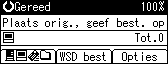
![]() Plaats de originelen.
Plaats de originelen.
![]() Indien nodig drukt u op [Opties] om de invoerrichting van het origineel te configureren.
Indien nodig drukt u op [Opties] om de invoerrichting van het origineel te configureren.
Voor meer informatie, zie "Origineelrichting".
![]() Geef indien noodzakelijk, de scanbelichting op.
Geef indien noodzakelijk, de scanbelichting op.
Zie "Belichting aanpassen" voor meer informatie.
![]() Geef de bestemming op.
Geef de bestemming op.
Voor meer details zie "De client-computer van de bestemming opgeven".
![]() Druk op de [Start]-toets.
Druk op de [Start]-toets.
Tijdens het scannen van batches plaatst u de originelen achtereenvolgens na elk scanbestand of elke batch met scanbestanden die verstuurd zijn.
![]()
Als u dit apparaat als een WSD-scanner gebruikt, kunt u slechts één bestemming per scanopdracht opgeven.
Om een opgegeven bestemming te annuleren, drukt u opnieuw op de bestemming of u drukt op de toets [Wis/Stop].
Om het scannen te annuleren, drukt u op de toets [Wis/Stop].
U kunt geen originelen scannen terwijl andere originelen worden gescand.
Tweezijdige originelen worden gescand voor zijwaartse opening (boven-tot-boven-richting).
Wanneer het scannen te lang duurt, kan de clientcomputer een timeout krijgen, waardoor de melding "Automtisch scannen kan niet worden voltooid" wordt weergegeven. Wanneer dat gebeurt, worden scanbestanden opnieuw verzonden. Afhankelijk van de instellingen van de clientcomputer moet u wellicht een procedure op de clientcomputer zelf uitvoeren. Om te controleren of de bestanden succesvol zijn verzonden, gebruikt u het scherm Gescande bestanden van het apparaat of de clientcomputer. Voor meer informatie, zie "Status bestanden".
Wanneer het scannen niet begint nadat u op de toets [Start] hebt gedrukt, is het apparaat wellicht niet bij de computer geregistreerd of het profiel is verkeerd geconfigureerd. Voor details, zie "Het apparaat bij de clientcomputer registreren" of "Een nieuw scanprofiel maken".

